Cómo introducir datos en SharePoint listas 2010
Algunas de las tareas principales que se realizan en SharePoint 2010 están entrando, edición y visualización de los datos en una lista de SharePoint. El tipo de lista que está utilizando no materia- los pasos para llevar a cabo las tareas son las mismas.
Conteúdo
- Vaya a sus listas de tareas.
- En la cinta de opciones, haga clic en la ficha elementos y, a continuación, haga clic en el botón nuevo elemento para agregar un nuevo elemento a la lista.
- Haga clic en el botón guardar para añadir su artículo a la lista.
- Para seleccionar un elemento de la lista para editar o vista, seleccione la casilla de verificación de la fila que desea editar o ver.
- Para editar el elemento, haga clic en el botón editar elemento en la ficha elementos de la cinta de opciones.
- Para ver un elemento de la lista, seleccione la fila que desea ver y haga clic en el botón ver artículo.
Debe tener los añadir elementos, Editar elementos y ver los elementos permisos. Estos permisos se conceden generalmente con el nivel de permisos de colaborador, que por lo general se otorga a través de la Sitio Los miembros del grupo de SharePoint.
Siga estos pasos para agregar, editar o ver los datos de la lista, como una lista de tareas en su sitio de grupo de SharePoint 2010:
Vaya a sus listas de tareas.
Puedes también hacer clic en el vínculo Tareas en el panel de navegación de la izquierda del sitio de grupo o introduzca la dirección web en el navegador.
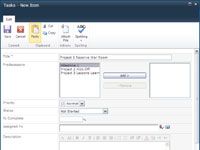
 Agrandar
AgrandarEn la cinta de opciones, haga clic en la ficha Elementos y, a continuación, haga clic en el botón Nuevo elemento para agregar un nuevo elemento a la lista.
La nueva forma de artículo aparece en un cuadro de diálogo.
Haga clic en el botón Guardar para añadir su artículo a la lista.
El elemento aparece en la lista.
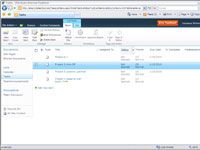
 Agrandar
AgrandarPara seleccionar un elemento de la lista para editar o vista, seleccione la casilla de verificación de la fila que desea editar o ver.
La fila se resalta.
Para editar el elemento, haga clic en el botón Editar elemento en la ficha Elementos de la cinta de opciones.
Aparece la ventana Editar elemento. Realice los cambios en el elemento en la ventana y haga clic en el botón Guardar. Los cambios se guardan en la lista.
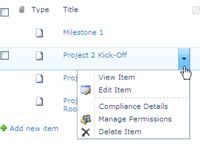
 Agrandar
AgrandarPara ver un elemento de la lista, seleccione la fila que desea ver y haga clic en el botón Ver artículo.
La ventana de forma de la pantalla le permite ver los valores de una lista, sino también el acceso comandos adicionales para trabajar con el elemento de la lista.
También puede utilizar el menú de edición para editar un elemento de la lista. Los elementos de menú adicionales le permiten gestionar los permisos, establecer alertas, o comprobar las políticas de cumplimiento sobre el artículo que usted está viendo.
También puede editar los elementos de lista mediante un formulario en línea, lo que hace que sea fácil para editar artículos sin tener que abrir cada elemento individualmente.





